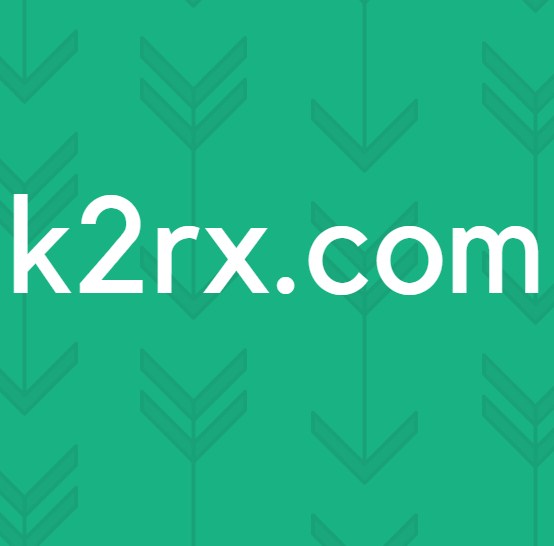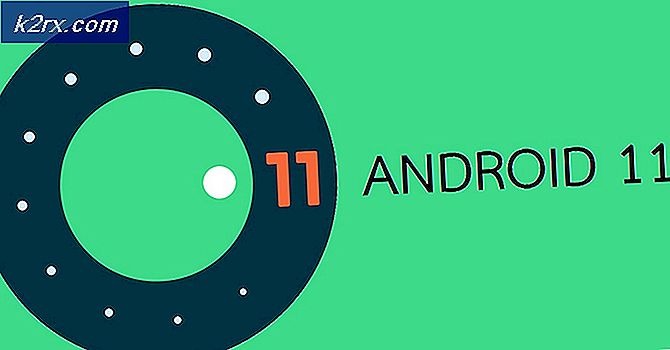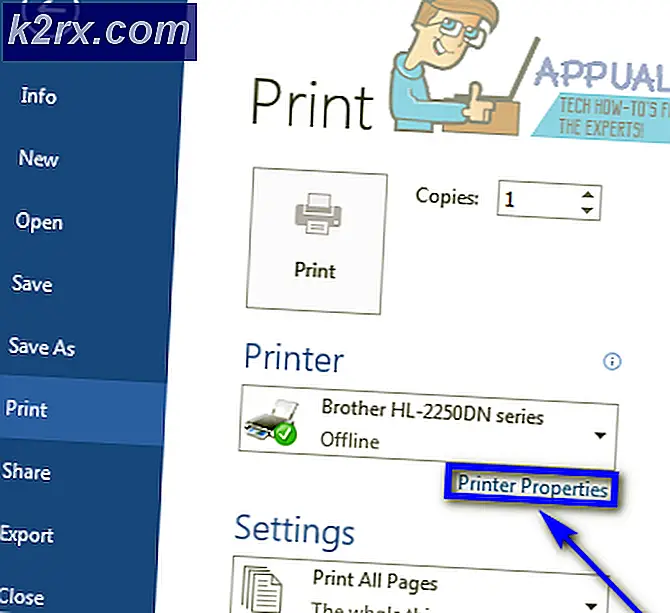Google Chrome'da Facebook Bildirimleri Nasıl Kurtulur?
Facebook gibi sosyal ağlar sürekli ilginizi gerektirir. Genellikle, kullandığınız masaüstü tarayıcısında bildirimler almanızı önerirler. Ancak, iş sırasında tüm bu sosyal bildirimleri almak can sıkıcı ve rahatsız edici olabilir . Birçok kullanıcı bilinçsizce bu özelliği etkinleştirdiklerini ve şimdi bunu kapatamadıklarından şikayet ediyor. Ve, burada bir Macbook kullanıcısı söylendi.
Bir iMessage'de bir arkadaşım bana bir Facebook sayfasına bağlantı gönderdi. MacBook Air'ımdaydım. Bu bir mobil Facebook sayfası bağlantısıydı. Onu tıkladım, farkında değil. Google chrome'da bir tarayıcıya açıldı ve bildirimler almak isteyip istemediğimi soran bir şey çıktı. Evet'i tıkladım, sadece pop-up'ların gitmesini istiyorum (kötü seçim.)
Şimdi, masaüstünde her zaman sağ köşede Facebook bildirimleri görüyorum.
HOWEVER, sistem tercihlerimdeki> internet hesaplarımda, Facebook'ta oturum açmamıştım ve hiç olmadı.
Sistem tercihlerim> bildirimlerimde bir Facebook simgesi mevcut değil. Oraya hiç sahip olmadım.
Yine de pop-uplar ortaya çıkıyor. Bunlardan nasıl kurtulacağına dair bir çözüm bulamadım. Birisi, lütfen yardım edin!
Benzer senaryoyu yaşıyorsanız ve Chrome'da masaüstünde Facebook bildirimlerinden kurtulmak istiyorsanız, çözümü burada bulabilirsiniz.
Chrome'daki Facebook'tan Bildirimleri Engelle
Varsayılan olarak, bir uygulama, web sitesi veya uzantı size bildirim göndermek istediğinde Chrome sizi uyarır. Bu nedenle, bir Facebook bildirimi aldığınız zaman uyarıların pop-up olduğunu fark ettiyseniz, bu özellik kesinlikle açıktır. Bununla birlikte, istediğiniz zaman kolayca KAPALI hale getirebilirsiniz. Aşağıdaki adımları takip ediniz.
- Öncelikle, Google Chrome'u başlatın ve tarayıcı penceresinin sağ üst köşesindeki menü simgesini tıklayın .
- Açılır menüden Ayarlar'ı seçin.
- Şimdi, Gelişmiş ayarları göster bulmak için aşağı kaydırın .
- Gizlilik ve güvenlik bölümünün altında, İçerik ayarlarını bulun ve üzerine tıklayın .
- Bildirim bölümüne ilerleyin ve üzerine tıklayın .
- Burada, göndermeden önce Sor düğmesini görüyorsunuz. Bu geçiş varsayılan olarak açıktır ve herhangi bir siteden bildirim almak isteyip istemediğiniz sorulur.
Tetikleyiciyi devre dışı bırakın ve şunlardan olanlar dahil olmak üzere herhangi bir bildirim almayacaksınız.
Sadece Facebook bildirimlerini devre dışı bırakmak isteyenler için, bunu da yapabilirsiniz.
PRO TIP: Sorun bilgisayarınız veya dizüstü bilgisayar / dizüstü bilgisayar ile yapılmışsa, depoları tarayabilen ve bozuk ve eksik dosyaları değiştirebilen Reimage Plus Yazılımı'nı kullanmayı denemeniz gerekir. Bu, çoğu durumda, sorunun sistem bozulmasından kaynaklandığı yerlerde çalışır. Reimage Plus'ı tıklayarak buraya tıklayarak indirebilirsiniz.- Bildirim bölümünde iken, Göndermeden önce sor seçeneğinin açık olduğundan emin olun.
- Şimdi, Facebook'u arayın . İzin Ver bölümünde izin ver .
- 3 noktalı simgeye tıklayın ve Engelle'yi seçin . Artık Facebook'takiler dışındaki tüm bildirimlerinizi alacaksınız.
İstediğiniz herhangi bir siteden bildirimi devre dışı bırakmak için aynı prosedürü kullanabilir ve sadece sizin için en önemli olanları bırakabilirsiniz.
Facebook Web Sitesinde Masaüstü Bildirimlerini Engelle
Herhangi bir nedenle Google Chrome ayarlarını değiştirmek istemiyorsanız, Facebook Bildirimlerini Facebook Web Sitesinden devre dışı bırakabilirsiniz. İşte talimatlar.
- Facebook profilinize giriş yapın .
- Ayarlar'a gidin ve sol paneldeki Bildirimler'e tıklayın .
- Şimdi Desktop and Mobile'a tıklayın ve Desktop bölümüne bir göz atın.
- Bu cihazda Chrome simgesinin yanında Bildirimler etkinleştirilmiş metnini görüyorsanız, Kapat’ı tıklayın . Bu, Chrome tarayıcınızda Facebook bildirimlerini devre dışı bırakır.
Son sözler
Eh, bu kadar. Bilgisayarınızda Facebook bildirimlerini başarıyla devre dışı bıraktınız. Her iki yol da dizüstü bilgisayarımda Facebook bildirimlerini devre dışı bırakmam için çalıştı. Sizin için daha uygun bulduğunuzu deneyin ve düşüncelerinizi aşağıdaki yorum bölümünde paylaşın.
PRO TIP: Sorun bilgisayarınız veya dizüstü bilgisayar / dizüstü bilgisayar ile yapılmışsa, depoları tarayabilen ve bozuk ve eksik dosyaları değiştirebilen Reimage Plus Yazılımı'nı kullanmayı denemeniz gerekir. Bu, çoğu durumda, sorunun sistem bozulmasından kaynaklandığı yerlerde çalışır. Reimage Plus'ı tıklayarak buraya tıklayarak indirebilirsiniz.